时间:2016-02-15 14:46 来源: 我爱IT技术网 编辑:52追风
欢迎您访问我爱IT技术网,今天小编为你分享的PS教程是:【photoshop快速瘦脸教程 惊呆了】,下面是详细的讲解!
photoshop快速瘦脸教程 惊呆了
今天教大家如何给人物照片、大头照瘦脸的教程,很简单,初学者也很快学回,主要运用到滤镜的液化 左推工具,参数设置好后几十秒就完成了效果。
效果对比:

素材图

1、复制背景

2、液化
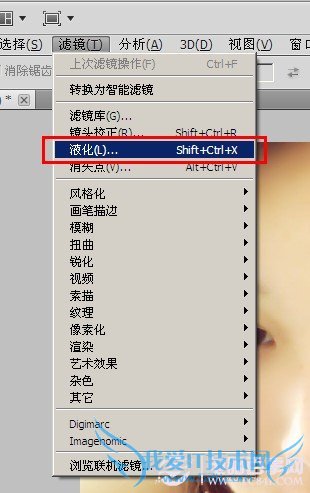
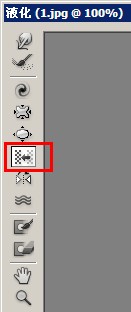
3、设置液化参数
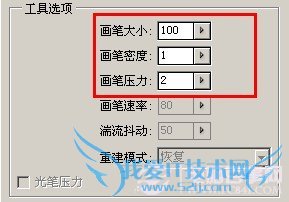
4、设置好参数后,如图在脸夹间由上往下划动,就可以看到脸自动外里瘦,是不是很简单呢
效果最后不要太夸张,免的影响整体。
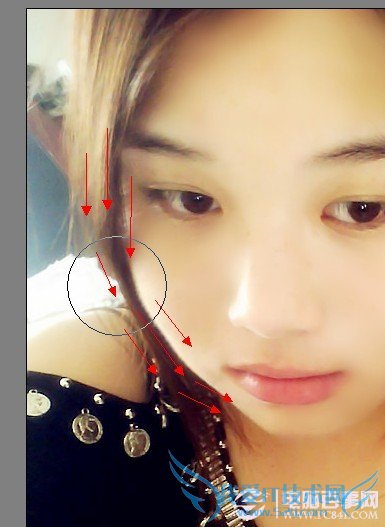
5、右边脸一样的方法,只不过划动方向由底往上方向,如图所示。
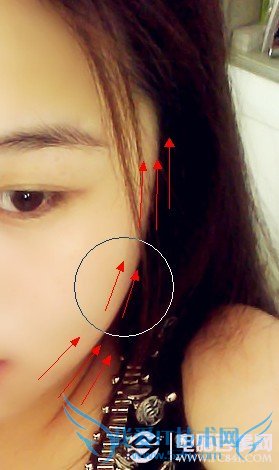
调整细节完成最终效果:

关于photoshop快速瘦脸教程 惊呆了的机友互动如下:
相关问题:ps如何快速瘦脸
答:在PS中,给图片的人物瘦脸,用到的是液化 >>详细
相关问题:求PhotoShop非主流和P瘦脸的教程
答:非主流是什么不知道,瘦脸就是化液 西东网有自己下去吧 >>详细
相关问题:ps瘦脸教程中的涂抹工具在哪里
答:工具栏------点“模糊工具”右下的小黑三角------有涂抹工具。 >>详细
- 评论列表(网友评论仅供网友表达个人看法,并不表明本站同意其观点或证实其描述)
-
